Курсовая работа: База данных расписания поездов
Рисунок. 8 б) Внешний вид созданной формы
8. Перейдем к созданию отчета. Отчеты используются для предоставления данных в удобном виде. Отчет можно вывести на экран или распечатать на принтере. В отчете можно группировать и сортировать данные в любом порядке. Начинать работу нужно с общего представления о макете отчета. После разработки общего формата отчета следует подобрать необходимые данные. В отчете можно использовать данные из одной таблицы базы данных или результирующий набор данных запроса. Необходимо получить данные об отдельно взятом поезде и параметрах его передвижения.
Отчет создадим в режиме Конструктора. Затем откроем запрос Все данные, возьмем из него поля: Время отправления нач пункт, Время прибытия кон пункт, Время отправления кон пункт, Время прибытия нач пункт, Время в пути, Категория поезда, Цена билета (купе), Льгота студентам (купе), Льгота пенсионерам (купе) Цена билета (плац), Льгота студентам (плац), Льгота пенсионерам (плац) и переместим в область данных.
В данной таблице будет два уровня группировки. Для их создания находим на панели инструментов кнопку Сортировка и группировка. В поле/выражение ставим полеНачальный пункт и Конечный пункт В свойствах изменяем заголовок группы – да. В появившиеся заголовки группы для «Начальный пункт» перетаскиваем поле Начальный пункт, для «Конечный пункт» - Конечный пункт и Остановки. Затем нажимаем на Вид и сохраняем отчет под именем Отчет (Рисунок. 10, 11).

Рисунок. 10. Отчет в режиме конструктора

Рисунок. 11. Внешний вид созданного отчета
9. Макросы Access. Довольно часто макросы используют для поиска определенных записей в базе. Эти макросы используют две макрокоманды: КЭлементуУправления и НайтиЗапись. Можно добавить к созданной форме подпрограмму поиска расписания поездов по начальному и конечному пункту (т.е. если выбрать из списка какой-либо пункт, то автоматически выводятся расписание этого поезда) (Рисунок. 12).

Рисунок. 12. Внешний вид готовой формы.
Для этого создадим свободное поле со списком, его имя «Поиск по нач пункту». Предварительно следует создать запрос, содержащий поле Начальный пункт и указать его в качестве источника строк поля со списком (Поиск по нач пункту). Поле со списком назовем Поиск по нач пункту (Рисунок. 13). Аналогично создадим поле со списком «Поиск по кон пункту» (Рисунок. 14).
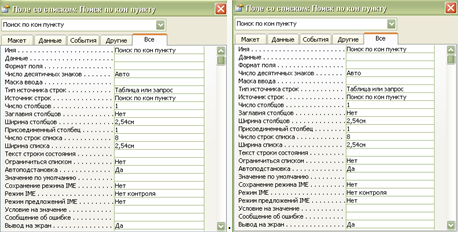
Рисунок. 13. Рисунок. 14.
Создав поле со списком можно пРисуноктупать к созданию макроса для поиска расписания отдельного поезда по полю Начальный и Конечный пункт. Начнем создание нового макроса, щелкнув на кнопке Создать во вкладке Макросы окна базы данных. Находясь в окне конструктора макросов, выполним следующие действия:
a) введем КЭлементу Управления в первой пустой ячейке столбца Макрокоманда;
б) введем [Начальный пункт] в ячейку аргумента Элемент;
в) введем Найти Запись в следующей пустой ячейке столбца Макрокоманда;
г) введем =[Поиск по нач пункту] в строке аргумента Образец поиска;
д) сохраним макрос под названием Поиск по Н пункту (Рисунок. 15).
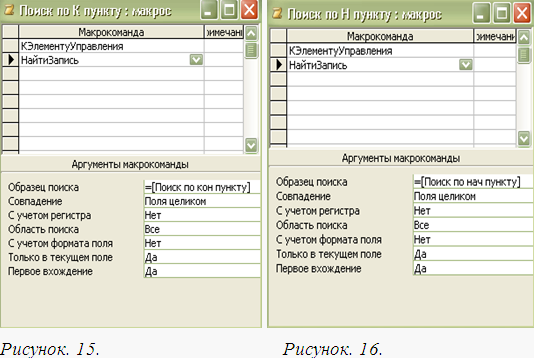
Этот макрос нужно присоединить к свойству После обновления поля со списком. Для этого выполним следующие действия:
a) перейдем к свойству После обновления элемента управления Поиск по нач пункту;
б) введем Поиск по Н пункту в соответствующую ячейку.
Аналогично для макроса Поиск по К пункту (Рисунок. 16).
Окончательным этапом в базе данных будет создание главной кнопочной формы. Она необходима для быстроты и удобства пользоваться базой данных. Например, запускать макросы открытия форм, отчетов, таблиц и т.д. В основном кнопочная форма используется в качестве главного меню приложения.
Создадим новую форму назовем ее Сплывающая . С помощью панели элементов разместим кнопки открывания таблиц: Время, Движение поездов, Льготы, Цена билета , открывания формы: Расписание поездов и открывания отчета: Отчет .
Для того, что бы при нажатии определенной кнопки происходило действие необходимо создать макросы. В нашем случае это макросы открытия таблиц, открытия форм, просмотра отчета, печать отчета и макрос выхода из формы.
Для этого создадим новый макрос в режиме Конструктора, в поле Макрокоманда выберем ОткрытьТаблицу , в Аргументах макрокоманды выберем Имя таблицы – Время, Режим данных – только чтение. (Рисунок 17).